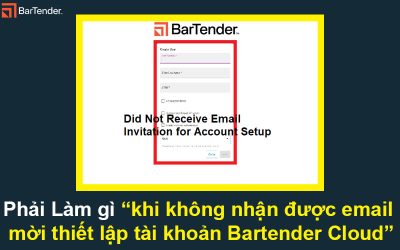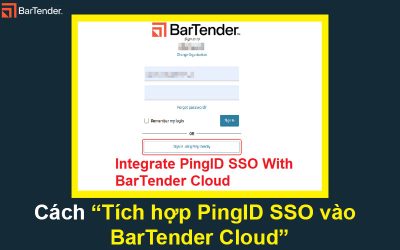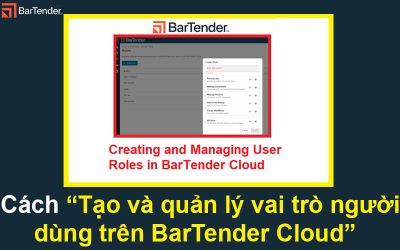Trong quá trình triển khai giải pháp bảo mật, việc kích hoạt bản quyền là bước quan trọng để đảm bảo phần mềm hoạt động ổn định và đầy đủ tính năng. Symantec Endpoint Security – một trong những giải pháp bảo mật đầu cuối mạnh mẽ nhất hiện nay – cũng yêu cầu người dùng thực hiện Active license Symantec Endpoint Security đúng cách để duy trì khả năng cập nhật và bảo vệ toàn diện. Bài viết này sẽ hướng dẫn bạn chi tiết các bước kích hoạt bản quyền Symantec Endpoint Security nhanh chóng, chính xác và an toàn.
Hướng dẫn Active license Broadcom Endpoint Security (SEP_Symantec Endpoint Security)
Đăng nhập tài khoản Broadcom theo link: https://www.broadcom.com/mybroadcom/login ( thông tin về tài khoản được hãng gửi qua email đăng ký license của khách hàng)

Sau khi đăng nhập sẽ hiển thị như hình bên dưới, bạn chọn vào mục “Symantec Enterprise Security”

Bạn chọn tiếp vào mục ” My Entitlements”

Mọi thông tin license sẽ được liệt kê tại đây, mỗi một đơn hàng sẽ có số Enterprise Site ID / Support ID riêng, kèm theo là phần mềm của đơn hàng đó, bạn chọn tiếp vào tên phần mềm để hiển thị thêm thông tin về phần mềm.

Mọi thông tin về phần mềm bảo mật Symantec sẽ hiển thị như hình dưới, để download source cài đặt, bạn chọn vào nơi download được hướng dẫn bên dưới, để download license key file, bạn chọn vào phần hiển thị thông tin chi tiết phần mềm.

Dưới đây là phần hiển thị thông tin chi tiết phần mềm, để download license key file, bạn hãy làm theo hướng dẫn trong hình.

Sau khi đã cài đặt phần mềm và đã download license file về, mở giao diện phần mềm lên, ở giao diện chính chọn Tab “ Admin” “ Licenses” , để xóa license cũ thì chọn license cần xóa ở mục 1 và chọn 2 để xóa, để kích hoạt license mới thì chọn mục 3.

Dưới đây là giao diện khi chọn “ Active license”, để dấu tick ở phần “ Acitivate a new license” và bấm Next.

Vì đã có license file đuôi . slf đã download theo hướng dẫn bên trên, bạn chuyển dấu tick xuống dòng “ I have a Symantec License file (.slf) và bấm Next.

Tại đây bạn chọn “Add File” và trỏ đến file license đã download về sẵn và bấm Next.

Sau khi chọn license file và bấm Next sẽ nhận được thông báo như hình dưới.

Khi hoàn tất qua trình kích hoạt, bạn vô phần license mới add để kiểm tra thông tin về số lượng license và ngày hết hạn của license.

Kết luận
Trên đây là các bước chi tiết để Active license Symantec Endpoint Security thành công. Việc kích hoạt bản quyền không chỉ giúp phần mềm hoạt động ổn định mà còn đảm bảo bạn luôn nhận được những bản cập nhật mới nhất, bảo vệ hệ thống trước các mối đe dọa ngày càng tinh vi. Nếu doanh nghiệp của bạn cần tư vấn hoặc hỗ trợ triển khai bản quyền Symantec chính hãng, hãy liên hệ với đội ngũ chuyên gia để được hướng dẫn và báo giá nhanh chóng. Nếu bạn cần được tư vấn chi tiết và hỗ trợ triển khai bản quyền phần mềm chính hãng, hãy liên hệ ngay với banquyenphanmem.com qua hotline 028 2244 0313. Đội ngũ chuyên gia của chúng tôi luôn sẵn sàng đồng hành, mang đến giải pháp tối ưu và báo giá cạnh tranh nhất cho doanh nghiệp của bạn.